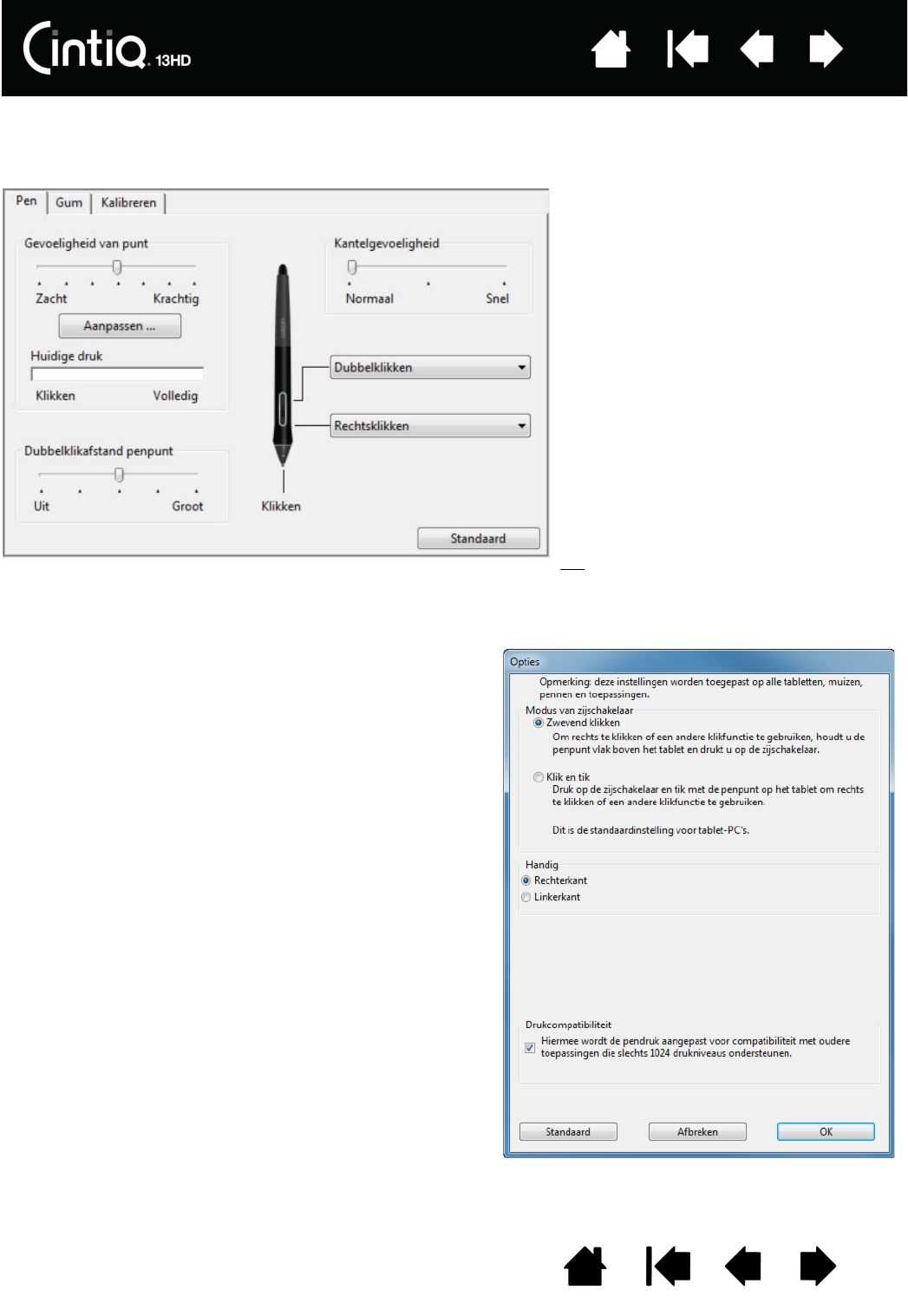toegewezen.
Dubbelklik hier om een andere functie aan de penpunt toe
te wijzen. Voor de meeste grafische toepassingen moet de
punt op K
LIKKEN zijn ingesteld om te kunnen tekenen.
Je kunt de
MODUS VAN ZIJSCHAKELAAR aanpassen aan de
manier waarop je wilt dat de pen werkt bij het gebruik
van klikfuncties.
Klik op de knop O
PTIES... onder in het
configuratiescherm om de instellingen van M
ODUS VAN
ZIJSCHAKELAAR te openen. In het dialoogvenster OPTIES:
• Selecteer Z
WEVEND KLIKKEN om klikfuncties uit te
voeren zonder met de penpunt het scherm van de
Cintiq aan te raken.
• Selecteer K
LIK EN TIK en druk de zijschakelaar in
terwijl je de penpunt op het penscherm houdt om
een klikfunctie uit te voeren. Met K
LIK EN TIK kun je
de klikfuncties exact plaatsen. Dit is de
standaardinstelling voor tablets.
•Kies
RECHTERKANT of LINKERKANT voor
rechtshandig of linkshandig gebruik.
• Schakel het selectievakje Drukcompatibiliteit in voor
oudere apparaten die slechts 1024
drukgevoeligheidsniveaus ondersteunen.
Wanneer je de punt van de pen binnen
5 mm van het schermoppervlak brengt
zonder het scherm aan te raken en op
de bovenste of de onderste helft van
de zijschakelaar drukt, wordt de
geselecteerde functie uitgevoerd.
Tip
: om sneller te dubbelklikken kun
je de zijschakelaar instellen op
automatisch dubbelklikken door
D
UBBELKLIKKEN te selecteren.
Versleep de schuifregelaar om de
KANTELGEVOELIGHEID te verhogen of te
verlagen. Test de nieuwe instelling
vervolgens in een toepassing die
ondersteuning biedt voor kanteling.
De instellingen van de kantelgevoeligheid
zijn van toepassing op zowel de punt als
de gum van het apparaat. Kantelen is
richtinggevoelig en kan in sommige
toepassingen worden gebruikt om de
richting of andere eigenschappen van het
penseel te regelen.